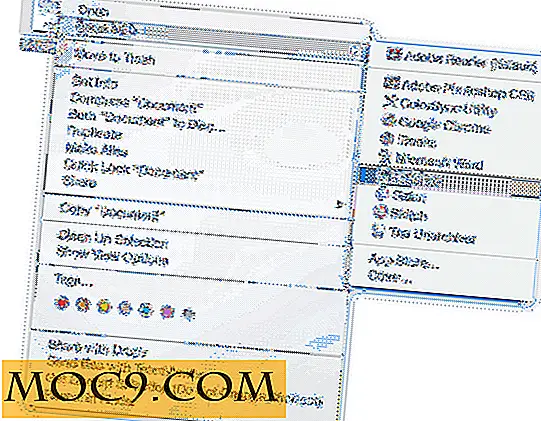Enkelt overvåke Windows Registry Changes med Regshot
For lenge siden ble alle system- og applikasjonskonfigurasjonene lagret i sine respektive kataloger, men denne metoden var så klumpete. For å løse dette, introduserte Microsoft Windows-register som praktisk talt vert for alle innstillingene og konfigurasjonene. Faktisk er Windows-registret mye som en database for alle konfigurasjoner og innstillinger. Siden alle innstillingene ligger på ett sted, er Windows-registeret der du kan gjøre alle slags avanserte ting som å endre operativsystemkonfigurasjoner, innstillinger for maskinvareinnstillinger, programvareinnstillinger, etc.
Videre gjenspeiler hver liten forandring du gjør i systemet, for eksempel å installere programvare eller endre bakgrunnen, og kan spores i Windows-registret. Noen ganger kan sporing av disse endringene hjelpe deg med å feilsøke problemet fra roten. Så hvis du noen gang vil spore endringene som er gjort i Windows-registret, er dette et flott verktøy for å overvåke endringene.
Hva er Regshot
Regshot er en enkel åpen kildekode verktøy som er i stand til å ta øyeblikksbilder av Windows-registret etter behov, og kan sammenligne dem for å finne eventuelle endringer som skjedde mens endringer ble gjort i systemet. Endringene inkluderer alle nye nøkler eller verdier som er opprettet, slettet og endret. Du kan laste ned Regshot fra sitt offisielle Sourceforge.net-nettsted. Siden det er et bærbart program, kan du bruke det uten noe installasjon overhodet.
Overvåk registret endringer ved hjelp av Regshot
1. Når du har lastet ned programmet, trekk innholdet på skrivebordet med 7-zip eller et annet tilsvarende verktøy. Nå, avhengig av systemarkitekturen din (32-bit eller 64-bit), åpne den aktuelle kjørbare filen. Ikke bekymre deg med ANSI eller Unicode ting; bare åpne den du foretrekker.

2. Som du ser, er brukergrensesnittet hovedsakelig rett frem. Hvis du trenger det, er det første du kan gjøre å endre utdatakatalog. Utgangskatalogen er som standard satt til "temp" -mappen under "Appdata." Når du er ferdig med å konfigurere utdatakatalogen, må du ta et første øyeblikksbilde av det nåværende Windows-registeret. For å gjøre det, klikk på knappen "Første skudd" og velg alternativet "skudd".

3. Når du har gjort det, vil Regshot skanne hele registret og skape et øyeblikksbilde av nåværende tilstand. Hvis du ser nøye nederst i Regshot-vinduet, vil du legge merke til at den viser generelle data som nøklene, verdiene og tiden som er tatt for å utføre skriptet. Ikke lukk Regshot-programmet enda.

4. Fortsett med endringene du vil gjøre til systemet før du tar et andre øyeblikksbilde. For eksempel installerer jeg FileZilla FTP-klient.

5. Når du er ferdig med å gjøre endringene, naviger til Regshot-vinduet og ta et andre øyeblikksbilde ved å klikke på "2. skudd" -knappen og velg alternativet "skudd".

6. Regshot viser igjen de samlede modifiserte dataene nederst i vinduet. Nå for å spore endringene, klikker du bare på "Sammenlign" -knappen.

7. Ovennevnte handling vil vise alle resultatene i notisblokken med detaljer om alle nøklene og verdiene som legges til, endres og slettes. I mitt tilfelle avslørte sammenligningen av de to øyeblikksbildene at det var totalt 54053 endringer som ble gjort i Windows-registret. Men vær oppmerksom på at ikke alle av dem er på grunn av installasjon av programvare; De fleste endringene gjenspeiler den nye installasjonen og kan spores ned til den aller siste nøkkelen.

Det er alt du trenger å gjøre, og det er så enkelt å bruke Regshot til å overvåke og spore registreringsendringer i Windows. Regshot er et enkelt, men kraftig verktøy med en no-nonsense arbeidsstil, og hvis den brukes riktig, gjør det livet enklere å spore og feilsøke problemer med Windows eller annen programvare.
Forhåpentligvis hjelper det, og gjør kommentar nedenfor for å dele tankene dine om denne gratis og åpen kildekode applikasjonen.